思路:在素材上新建图层填充黑色,用杂色滤镜增加杂色,然后用模糊及工具控制杂色的数量及分布,再用动感模糊把雨点变成自己设定方位的雨丝,后期用其它滤镜加强细节即可。
原图:
最终效果:
步骤1、打开你想要添加下雨效果的照片,并新建一个图层,命名为雨,填充为黑色,对“雨”层执行:滤镜>杂色>添加杂色,参数如图。
步骤2、对“雨”层执行:滤镜>模糊>高斯模糊,参数如图。
步骤3、对“雨”层执行:滤镜>模糊>动感模糊,参数如图。
步骤4、点击创建新的填充或调整图层,创建一个色阶调整层,选择创建剪切蒙版只应用色阶调整到“雨”层,参数如图。
步骤5、选择“雨”图层,执行:滤镜>扭曲>波纹,参数如图。
步骤6、对“雨”层执行:滤镜>模糊>高斯模糊,参数如图。
更改“雨”层混合模式为滤色,透明度为50%。最终效果如下图。
就是那么简单!希望大家喜欢,感谢您的阅读!祝您学习愉快!
,,
本站声明:网站内容来源于网络,如有侵权,请联系我们,我们将及时处理。



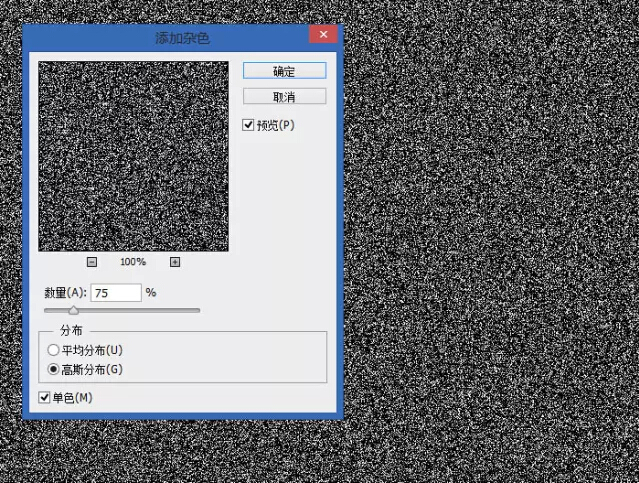
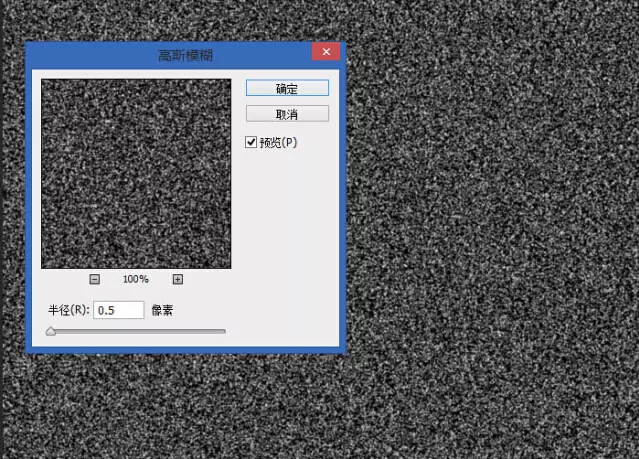
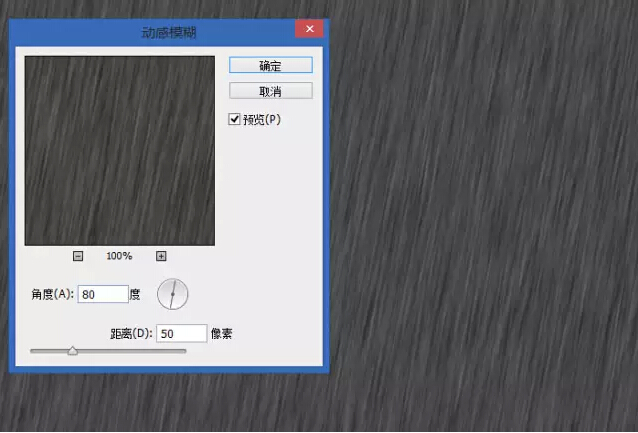
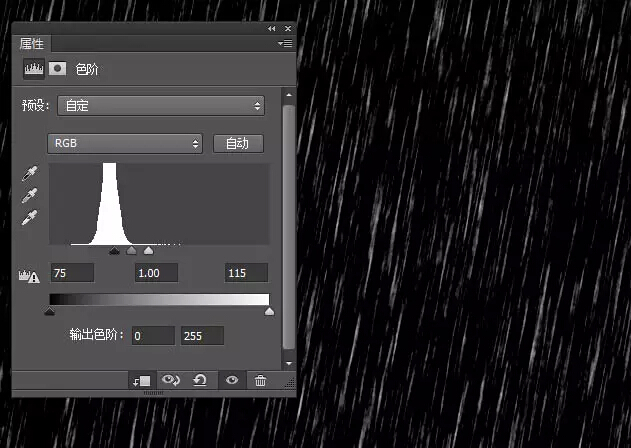
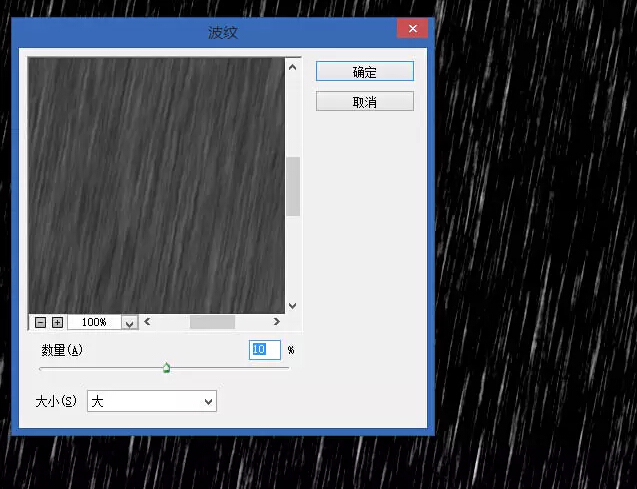

















就不是一个东西
嘿嘿
可惜没有币
你点击下载的时候下面
隐藏内容在哪里